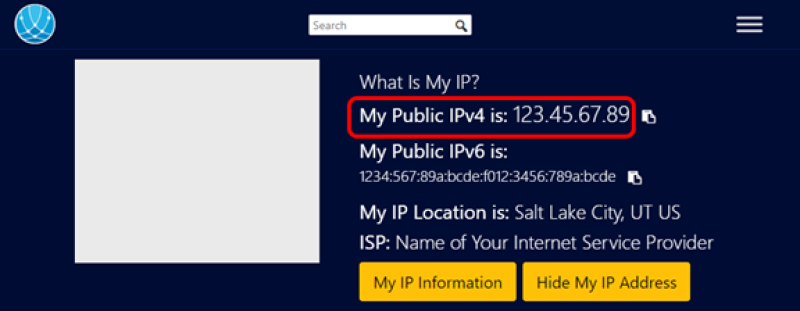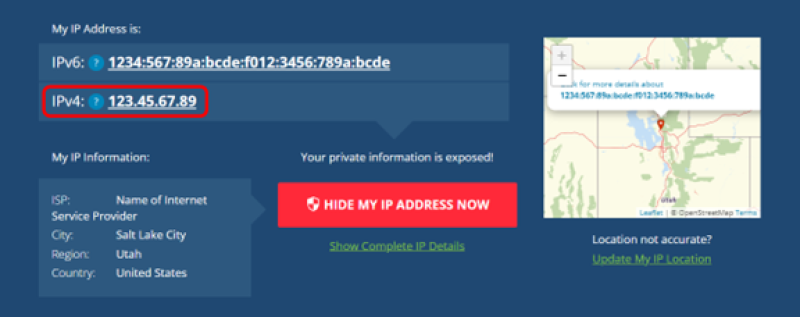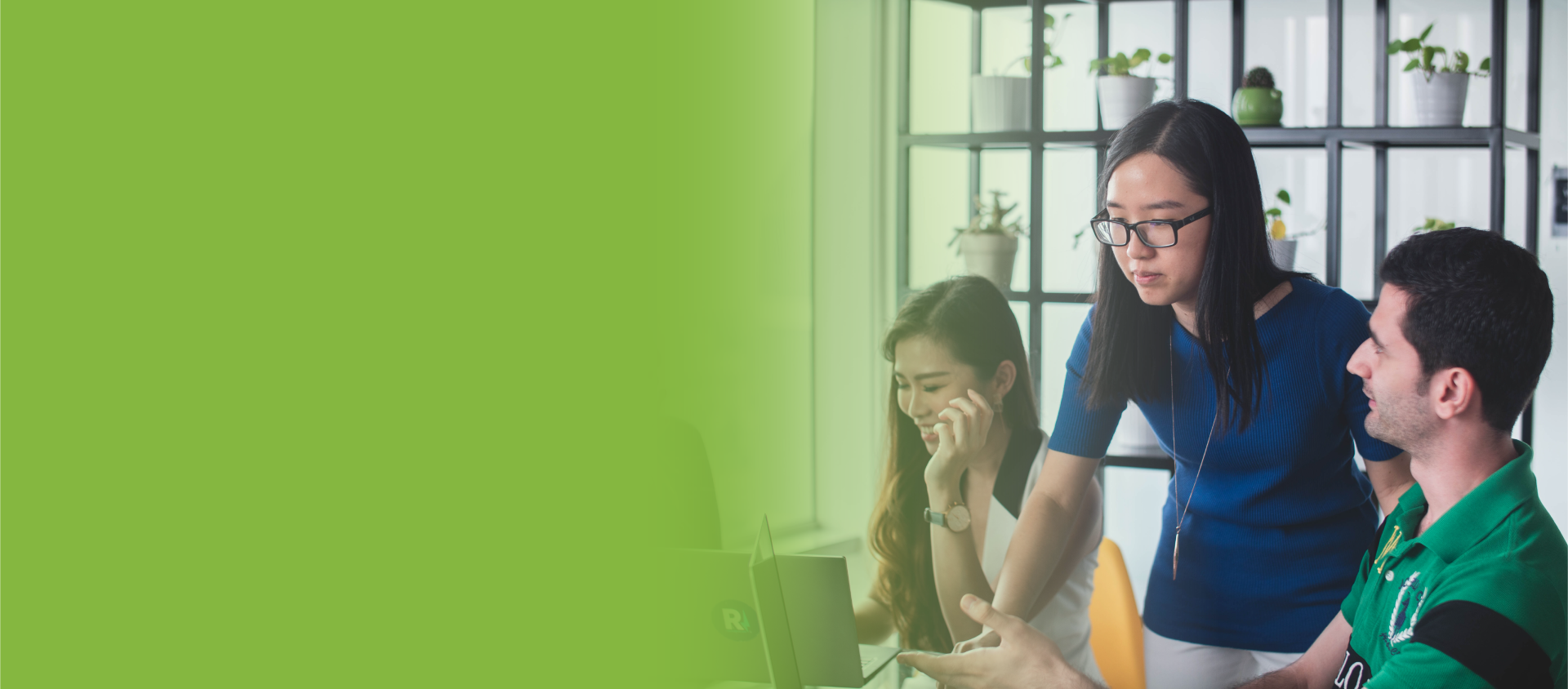
- Solicitar uso de dados
- Restrições de imagem de registro histórico
- Limitações de acesso a registros históricos
- Adicionar sua biblioteca à Wiki
As estatísticas de uso de dados da biblioteca afiliada ao FamilySearch estão disponíveis sob demanda. Você pode enviar sua solicitação para affiliatelibraries@familysearch.org.
No FamilySearch, algumas imagens têm restrições ou limitações que determinam quem pode vê-las ou onde você pode vê-las. Para visualizar uma lista das possíveis restrições que você pode ver ao usar registros históricos, clique aqui.
- O modelo do FamilySearch para preservar e fornecer acesso aos registros genealógicos históricos do mundo é trabalhar com os responsáveis pelos registros para fornecer o acesso mais amplo a esses registros para o maior número de pessoas possível.
- O FamilySearch se esforça para obter permissão legal para publicar coleções de registros com o maior acesso que cada circunstância permitir. Se o acesso público total não puder ser obtido para coleções específicas de registros, o FamilySearch trabalha para fornecer acesso gratuito a esses registros por meio de seus centros do FamilySearch e bibliotecas afiliadas ao FamilySearch, e também pode buscar acesso on-line para grupos específicos.
A maioria das limitações de acesso vem da organização que possui ou administra os registros históricos originais. Outras são provavelmente com base nas leis locais de proteção de dados. As limitações determinam onde e como o FamilySearch pode disponibilizar os registros. Fazemos o melhor possível para honrar esses acordos e requisitos legais para que possamos manter a confiança de nossos colaboradores.
- Para determinar se um registro que deseja visualizar tem limitações de acesso, clique aqui.
Como biblioteca afiliada, você pode criar uma página para sua biblioteca dentro da Wiki de Pesquisa do FamilySearch para promover seus recursos históricos e genealógicos. Instruções sobre como configurar uma página Wiki de pesquisa podem ser encontradas aqui. A Wiki de pesquisa ocupa uma posição muito alta nas buscas do Google e pode ser mais uma oportunidade de anunciar sua biblioteca na internet.
Diagnóstico de acesso à imagem para bibliotecas afiliadas

a. Use um desses sites para localizar o endereço IP externo do computador. Nas capturas de tela abaixo, a localização do endereço IP está circulada em vermelho.
b. Compare o endereço IP do computador com a lista de endereços IP do passo 2.
c. Se o endereço IP não estiver na lista, pule para o passo 9: “Sem acesso às imagens de teste”.
d. Obtenha uma captura de tela do site acima que identifique o endereço IP do computador.

a. URLs de imagem para uso no passo seguinte:
- https://www.familysearch.org/search/film/007741141
- https://www.familysearch.org/search/film/005016968
- https://www.familysearch.org/search/film/008123280
b. Selecione cada URL acima para visualizar sua imagem (ou miniaturas).
i. Se você não tiver acesso à imagem, uma janela pop-up indica onde a imagem pode ser visualizada. Se uma imagem estiver acessível em uma biblioteca afiliada, o pop-up indicará isso.
ii. Se conseguir visualizar todas as imagens, então o endereço IP está configurado corretamente.
iii. Se nenhuma delas estiver acessível, veja o passo 9: “Sem acesso às imagens de teste”, abaixo.
iv. Se apenas algumas das imagens de teste estiverem acessíveis, entre em contato com o FamilySearch. O documento pode estar desatualizado. Ou o FamilySearch pode estar enfrentando problemas de acesso.

a. Registre as URLs para o passo seguinte:
https://www.familysearch.org/ark:/61903/1:1:DSMK-53ZM
https://www.familysearch.org/ark:/61903/1:1:Q2ZY-6S39
https://www.familysearch.org/ark:/61903/1:1:ZXZ6-7YT2
b. Visualize cada um dos testes de registro. Cada um deve ter um botão na parte superior da miniatura da imagem.
c. Selecione o botão para ver uma janela pop-up indicando onde a imagem pode ser visualizada. Se uma imagem estiver acessível em uma biblioteca afiliada, o pop-up indicará isso.
d. Para visualizar as imagens, selecione as miniaturas das imagens acessíveis em uma biblioteca afiliada.
i. Se você puder visualizar todas as imagens acessíveis ao afiliado, o endereço IP está configurado corretamente.
ii. Se nenhuma delas estiver acessível, veja o passo 9: “Sem acesso às imagens de teste”, abaixo.
iii. Se apenas algumas das imagens de teste estiverem acessíveis, entre em contato com o FamilySearch. O documento pode estar desatualizado. Ou o FamilySearch pode estar enfrentando problemas de acesso.
a. Nem todas as imagens acessíveis em um centro do FamilySearch podem ser vistas em uma biblioteca afiliada. Se uma imagem não estiver acessível em uma biblioteca afiliada, o pop-up não listará bibliotecas afiliadas como uma opção. O sistema está funcionando normalmente. Pare aqui.
b. Nem todas as imagens acessíveis anteriormente permanecerão acessíveis para sempre. Se o pop-up não mostrar bibliotecas afiliadas, o sistema está funcionando normalmente. Pare aqui.
c. Se o pop-up indicar que bibliotecas afiliadas são uma opção, mas a imagem não está acessível, o FamilySearch pode estar tendo problemas. Siga para o passo 9, “Sem acesso às imagens de teste”.
a. Obtenha uma captura de tela do site do passo 4.a que identifique o endereço IP do computador.
b. Obtenha uma lista atual de endereços IP de sua equipe de TI.
c. Obtenha uma captura de tela da página com o pop-up exibido ao tentar visualizar uma imagem.
d. Copie o URL dessa página.
e. Envie os 4 itens acima para este e-mail: affiliatelibraries@familysearch.org
Diagnóstico de acesso à imagem para bibliotecas afiliadas
Use este processo para diagnosticar problemas ao acessar imagens restritas em bibliotecas afiliadas. Siga o passo a passo.
(Os passos listados abaixo são uma repetição das informações acima.)
- Se você ainda não enviou sua lista de endereços IP para o FamilySearch, obtenha a lista com sua equipe de TI. Envie para o FamilySearch por e-mail: affiliatelibraries@familysearch.org. Até que o FamilySearch registre sua lista de endereços IP, você não poderá acessar imagens restritas. Pare aqui.
- Se já tiver fornecido a lista de endereços IP, prepare-a para os seguintes testes.
- Escolha um computador com problemas de acesso. Execute todos os passos a seguir nesse computador.
- Verifique o endereço de IP.
- Use um desses sites para localizar o endereço IP externo do computador. Nas capturas de tela abaixo, a localização do endereço IP está circulada em vermelho.
- Compare o endereço IP do computador com a lista de endereços IP do passo 2.
- Se o endereço IP não estiver na lista, pule para a etapa 9: “Sem acesso às imagens de teste”.
- Obtenha uma captura de tela do site acima que identifique o endereço IP do computador.
- Use um desses sites para localizar o endereço IP externo do computador. Nas capturas de tela abaixo, a localização do endereço IP está circulada em vermelho.
- Visite FamilySearch.org e entre no sistema com uma conta do FamilySearch que exiba o problema de não acessar imagens restritas.
- Testes de imagem:
- URLs de imagem para uso nos passos seguintes:
- Selecione cada URL acima para visualizar sua imagem (ou miniaturas).
- Se você não tiver acesso à imagem, um pop-up indica onde a imagem pode ser visualizada. Se uma imagem estiver acessível em uma biblioteca afiliada, o pop-up indicará isso.
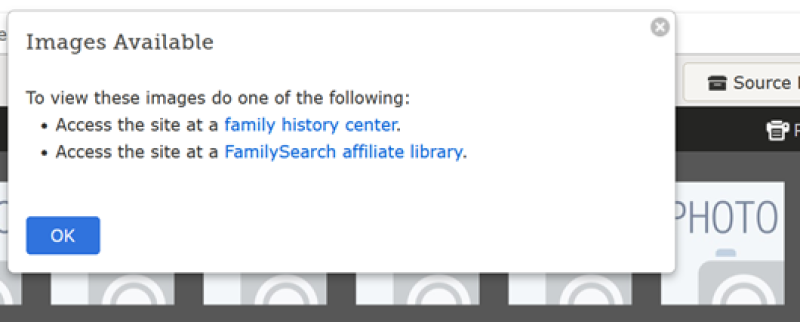
- Se você puder visualizar todas as imagens, o endereço IP está configurado corretamente.
- Se nenhuma delas estiver acessível, veja o passo 9: “Sem acesso às imagens de teste”, abaixo.
- Se apenas algumas das imagens de teste estiverem acessíveis, entre em contato com o FamilySearch. O documento pode estar desatualizado. Ou o FamilySearch pode estar enfrentando problemas de acesso.
- Se você não tiver acesso à imagem, um pop-up indica onde a imagem pode ser visualizada. Se uma imagem estiver acessível em uma biblioteca afiliada, o pop-up indicará isso.
- URLs de imagem para uso nos passos seguintes:
- Testes de registro (opcional)
- Registre URLs para os passos seguintes:
- Visualizar cada um dos testes de registro. Cada um deve ter um botão na parte superior da miniatura da imagem.ou
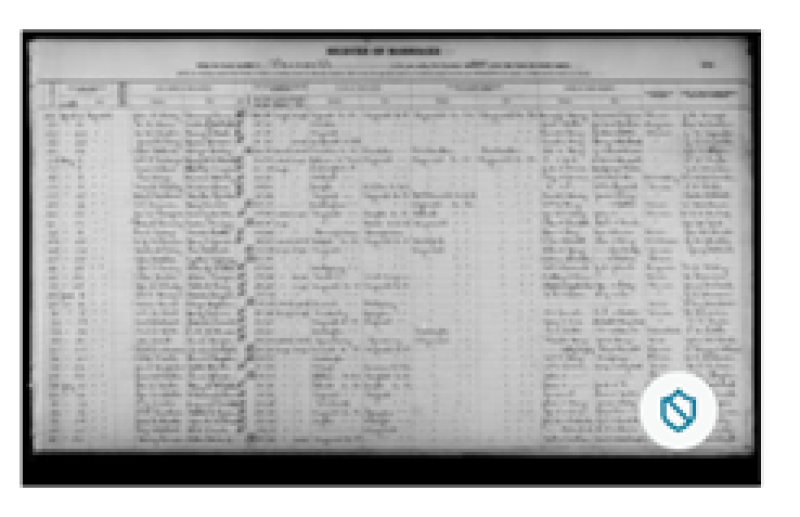
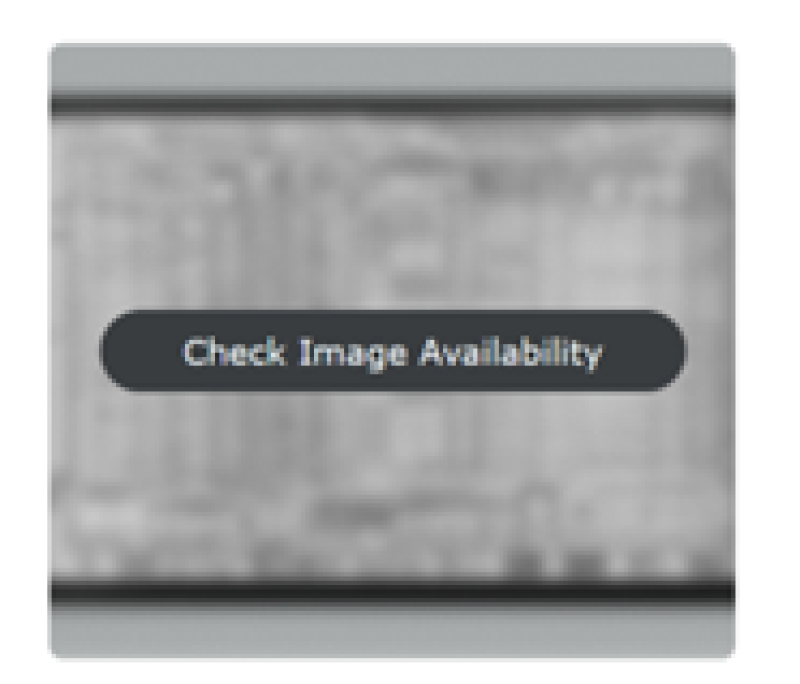
- Selecione o botão para ver um pop-up indicando onde a imagem pode ser visualizada. Se uma imagem estiver acessível em uma biblioteca afiliada, o pop-up indicará isso.
- Para visualizar as imagens, selecione as miniaturas das imagens acessíveis em uma biblioteca afiliada.
- Se você puder visualizar todas as imagens acessíveis por afiliados, o endereço IP está configurado corretamente.
- Se nenhuma delas estiver acessível, veja o passo 9: “Sem acesso às imagens de teste”, abaixo.
- Se apenas algumas das imagens de teste estiverem acessíveis, entre em contato com o FamilySearch. O documento pode estar desatualizado. Ou o FamilySearch pode estar enfrentando problemas de acesso.
- Registre URLs para os passos seguintes:
- Se algumas imagens de teste estiverem acessíveis, mas outras imagens que deveriam estar acessíveis não estiverem, siga estes passos:
- Nem todas as imagens acessíveis em um centro do FamilySearch podem ser vistas em uma biblioteca afiliada. Se uma imagem não estiver acessível em uma biblioteca afiliada, o pop-up não listará bibliotecas afiliadas como uma opção. O sistema está funcionando normalmente. Pare aqui.
- Nem todas as imagens anteriormente acessíveis permanecerão acessíveis para sempre. Se o pop-up não mostrar bibliotecas afiliadas, o sistema está funcionando normalmente. Pare aqui.
- Se o pop-up indicar que bibliotecas afiliadas são uma opção, mas a imagem não está acessível, o FamilySearch pode estar tendo problemas. Siga para o passo 9, “Sem acesso às imagens de teste”.
- Sem acesso às imagens de teste
- Obtenha uma captura de tela do site do passo 4.a que identifique o endereço IP do computador.
- Obtenha uma lista atual de endereços IP de sua equipe de TI.
- Obtenha uma captura de tela da página com pop-up exibido ao tentar visualizar uma imagem.
- Copie o URL da página.
- Envie os quatro itens acima para o FamilySearch.